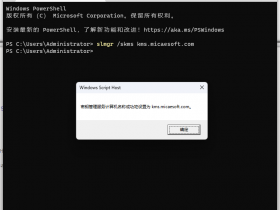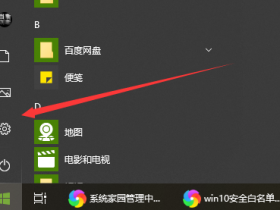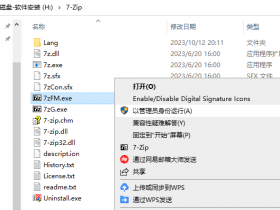我的一位朋友,她的电脑是Windows7 intel CORE i5,结果,用着用着电脑就蓝屏了,报如下错误:
*** STOP:0x00000050 (0XFFFFF8811648EDC0.0X0000000000000000.0XFFFFF880082E1185.0
x0000000000000005)
*** igdpmd64.sys - Address FFFFF880082E1185 base at FFFFF88008238000.Datestamp
4e4152eb
原因:
出现上图蓝屏这个问题是由于 igdpmd64.sys引起的,igdpmd64.sys是显卡的驱动文件。
驱动文件位置:c:\windoiws\system32\drivers\
解决方法
既然是知道 igdpmd64.sys 是显卡的驱动文件,解决蓝屏就容易多了,要么直接删除这个驱动文件,要么更新驱动,还有就是软件或系统和驱动不兼容的问题。
直接删除 c:\windoiws\system32\drivers\igdpmd64.sys 这个不是很建议,如果你的电脑只有独立显卡,你删除驱动,电脑开机屏幕会用不了。除非你的电脑有集显和独显才可以这么去操作。
然后,我的这位安徽的朋友,她通过启动命令行模式进入电脑简单看了一下,的确是存在这个igdpmd64.sys驱动,如下图:
注意:有的电脑显卡驱动可能是igdpmd32.sys
本来想让她打算用U盘进入PE,然后更新驱动来着,结果她没有U盘。
最终,她是通过启动安全模式,这不就可以进入图形界面了吗?她然后按照我发给她的文章所解决的,文章具体内容如下:
我们在win7或者其他系统升级IE到10的时候可能会遇到蓝屏问题,蓝屏提示里有igdpmd64.sys,这个文件是AMD显卡驱动,这个问题其实主要是IE10一起升级了win的补丁kb2670838导致的,它会导致AMD的驱动与系统不兼容,实测解决成功,方法如下:
第一种方法:手动卸载KB2670838补丁
1、点击左下角的开始,然后点控制面板,找到 程序和功能选项,如下图:
3、下拉找到“kb2670838”补丁,也可以在右侧上方的搜索栏输入“kb2670838”可找到“kb2670838”补丁,鼠然后右键卸载即可。
第二种方法:用回IE8或者用谷歌浏览器或者内核的浏览器。
第三种方法:非得用IE10,可以设置IE选项——高级——勾选“使用软件呈现而不使用GPU呈现”。
第四种方法:把显卡手动设置集显省电模式工作
A卡可以在桌面右键打开您的AMD CCC控制中心,找到可切换显示卡,里面就可以单独设置就IE浏览器用省电模式使用显卡,如下图:
总结:
可以看到要解决igdpmd64.sys蓝屏,主要就是补丁问题和显卡设置问题,但我们建议就用IE8,平时就用谷歌浏览器,这样也不会说有些网页说浏览器版本太旧了。
由于Windows7已经没有人维护了,建议用Windows7的无论是软件还是驱动这些,尽量不要去更新升级,很容易出现不兼容的情况。